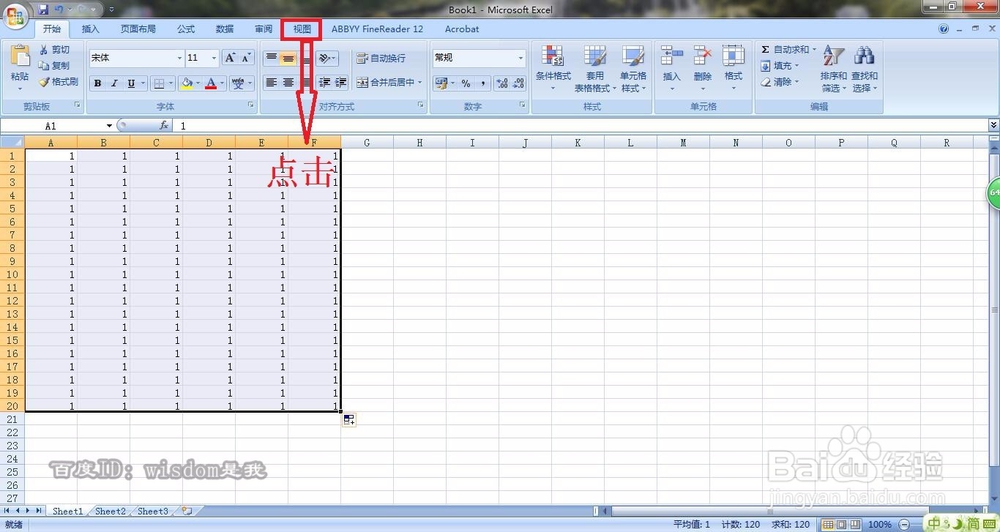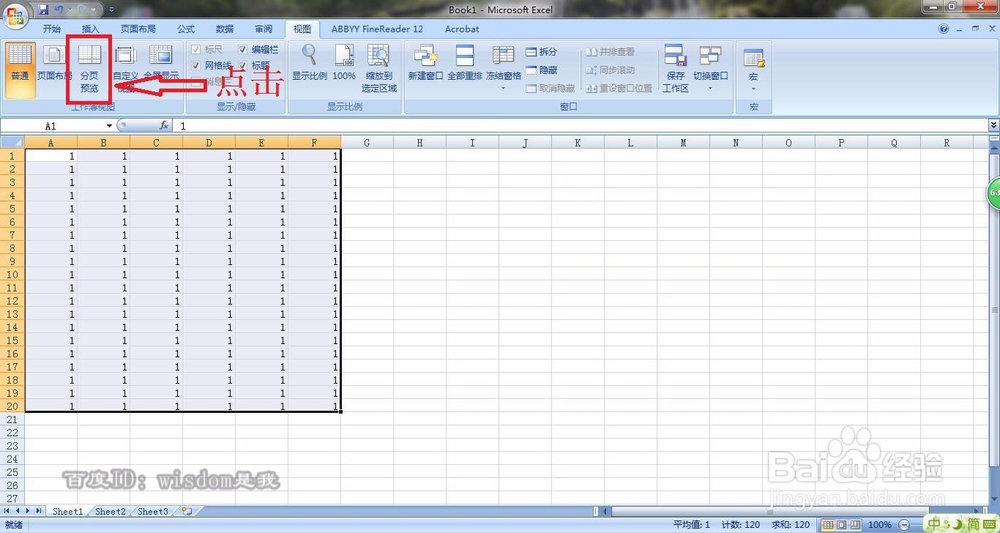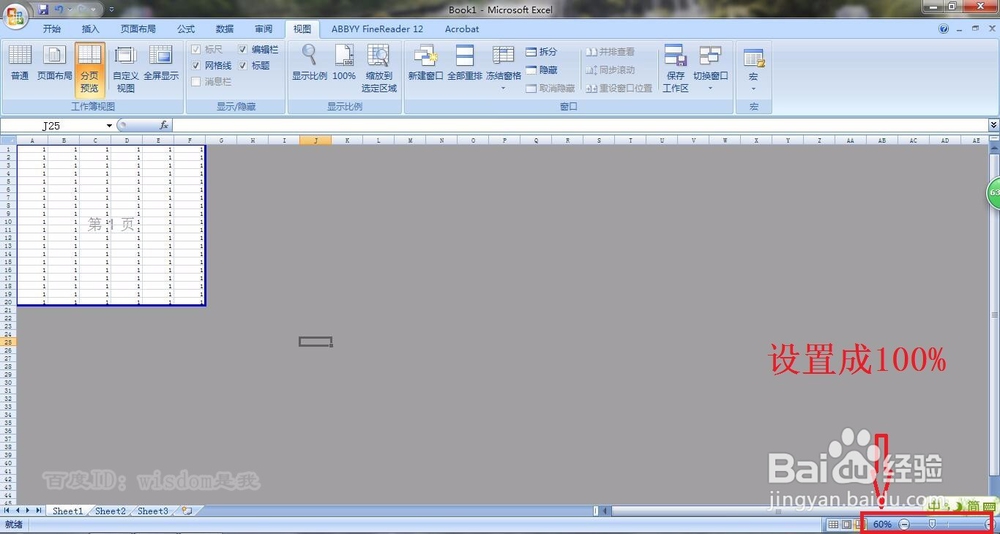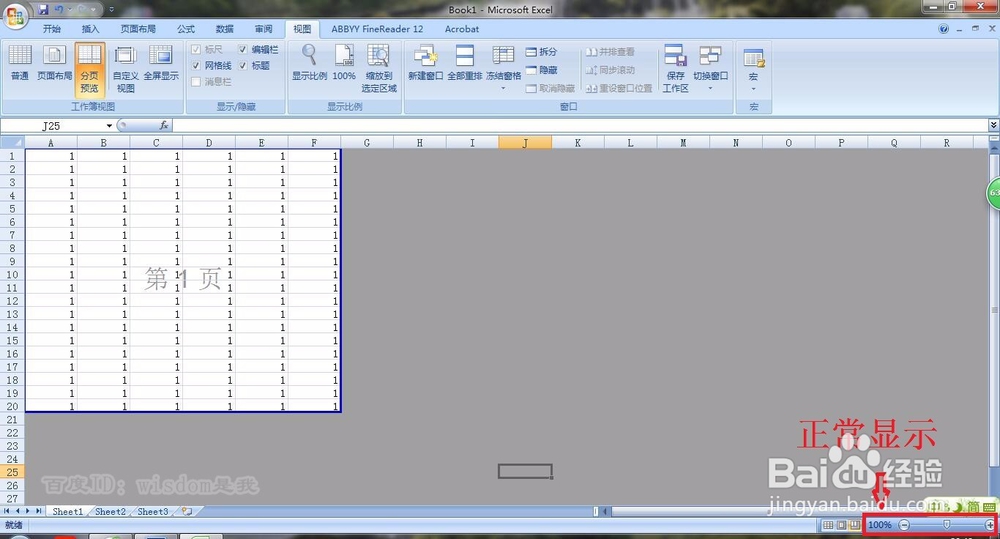Excel如何只显示想要显示部分
1、打开Excel2007,现在表格中输入一个数据,随意即可,为的是演示效果方便,如图所示。
2、接着将数据批量填充,由于演示需要一个方形区域,所以先将其横向拉伸,如图所示。
3、然后在向下拖动填充柄,拉动其到行号20的地方,接着不要任何操作,任由区域继续选中数据区,接着点击上方的菜单栏中的“视图”选项,如图所示。
4、接着会弹出一列新菜单,如图所示,选择“分页预览”即可。
5、紧接着原来的显示界面就会变成选中区域的显示,并且大小缩小到60%,为选中的其他区域则没有显示。
6、在右下角将显示比例由60%调节成100%即会正常显示,如图所示。
声明:本网站引用、摘录或转载内容仅供网站访问者交流或参考,不代表本站立场,如存在版权或非法内容,请联系站长删除,联系邮箱:site.kefu@qq.com。
阅读量:49
阅读量:35
阅读量:43
阅读量:65
阅读量:90